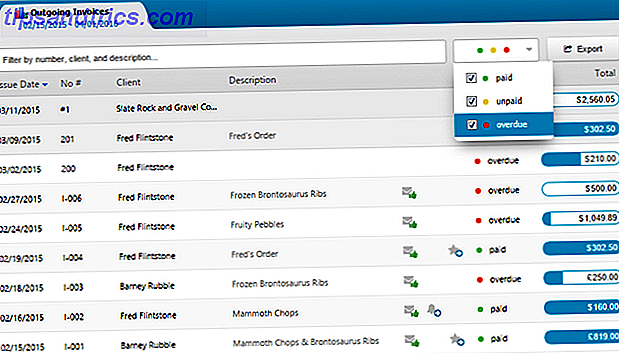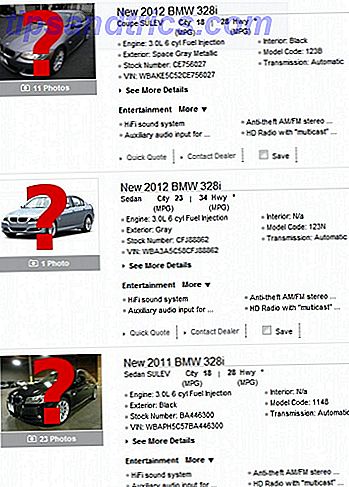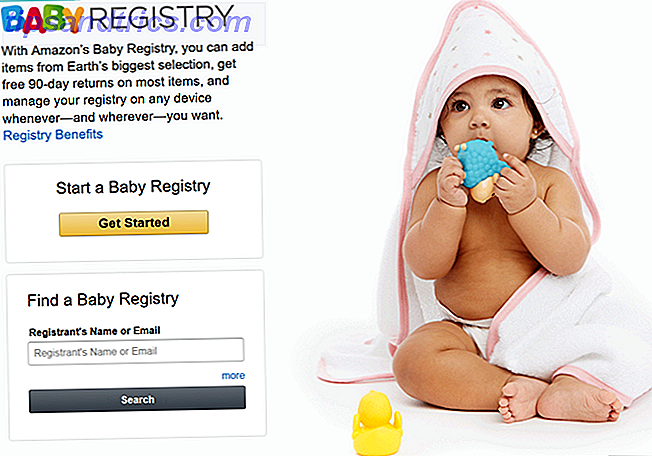Sie haben wahrscheinlich mehrere Dutzend Software auf Ihrem Computer installiert. Abgesehen von Tools, die Sie jeden Tag verwenden, wie Ihren Webbrowser, vergessen Sie leicht Programme, die Sie nicht oft verwenden. Dies kann zu Problemen beim Zurücksetzen des Computers führen. 4 Möglichkeiten zum Zurücksetzen von Windows 10 und Neuinstallation von Scratch 4 Möglichkeiten zum Zurücksetzen von Windows 10 und Neuinstallation von Windows 10 ist immer noch Windows, was bedeutet, dass es von Zeit zu Zeit einen Neustart benötigt. Wir zeigen Ihnen, wie Sie mit so wenig Aufwand wie möglich eine frische Windows 10-Installation erhalten. Lesen Sie mehr oder kaufen Sie eine neue Maschine, da Sie sich nicht mehr erinnern werden, welche Software Sie neu installieren müssen.
Glücklicherweise macht es Windows einfach, eine Liste aller installierten Software zu erstellen. PowerShell 15 Advanced Tasks PowerShell kann in Windows 10 arbeiten 15 Erweiterte Tasks PowerShell kann in Windows 10 behandelt werden PowerShell ähnelt der Eingabeaufforderung, ist aber besser. Es ist ein leistungsfähiges Systemverwaltungswerkzeug. Wir haben 15 Aufgaben zusammengestellt, einige einfache, einige komplexe, die von der Magie von PowerShell profitieren. Lesen Sie mehr, aber haben Sie keine Angst, wenn Sie es noch nie zuvor benutzt haben: Sie brauchen nur ein paar einfache Befehle.
Öffnen Sie ein PowerShell-Fenster, indem Sie Powershell in das Startmenü eingeben. Wenn Sie dort sind, fügen Sie diese Zeile ein, um eine Liste Ihrer gesamten Software zu erstellen, einschließlich des Herausgebers und des Datums, an dem Sie die Software installiert haben:
Get-ItemProperty HKLM:\Software\Wow6432Node\Microsoft\Windows\CurrentVersion\Uninstall\* | Select-Object DisplayName, DisplayVersion, Publisher, InstallDate | Format-Table –AutoSize Natürlich hilft dir diese Liste nicht viel. Um diese Informationen an eine Textdatei zu senden, fügen Sie die folgende Zeile hinzu und ändern Sie den Dateipfad zu Ihrem Benutzernamen:
>C:\Users\USERNAME\Desktop\InstalledProgramsList.txt Zusammen mit dem folgenden Befehl (stellen Sie sicher, dass Sie USERNAME zu Ihrem eigenen Windows-Benutzernamen ändern) wird eine Liste Ihrer installierten Software generiert und in eine Datei auf Ihrem Desktop namens InstalledProgramsList.txt exportiert:
Get-ItemProperty HKLM:\Software\Wow6432Node\Microsoft\Windows\CurrentVersion\Uninstall\* | Select-Object DisplayName, DisplayVersion, Publisher, InstallDate | Format-Table –AutoSize>C:\Users\USERNAME\Desktop\InstalledProgramsList.txt Um die verschiedenen Programme, die Sie auf verschiedenen Systemen installiert haben, leicht zu finden, führen Sie diesen Befehl auf zwei Computern aus und fügen Sie den resultierenden Text in eine Textvergleichs-Website ein.
(danke Liste der installierten Programme, die mir sagt, dass ich Google Chrome am 2. Dezember 2011 installiert habe)
- Hannah? (@ hvn42) 3. Dezember 2016
Wenn Sie fertig sind, vergessen Sie nicht, diese Datei zur sicheren Aufbewahrung auf einem Flash-Laufwerk, einem Cloud-Speicher oder einem anderen externen Medium zu speichern. Wenn Sie Ihren Computer löschen, löschen Sie diese Datei mit!
Sie interessieren sich für PowerShell im Gegensatz zur Eingabeaufforderung? Sehen Sie sich die Unterschiede an. Eingabeaufforderung und Windows PowerShell: Was ist der Unterschied? Eingabeaufforderung und Windows PowerShell: Was ist der Unterschied? Windows-Benutzer können ohne Eingabeaufforderung oder PowerShell auskommen. Aber mit Windows 10 und neuen Funktionen um die Ecke ist es vielleicht an der Zeit, dass wir es gelernt haben. Weiterlesen .
Findest du es nützlich, eine Liste der installierten Software zu führen? Lassen Sie uns wissen, ob Sie diesen Befehl bald in den Kommentaren verwenden werden!
Bildquelle: racorn über Shutterstock.com